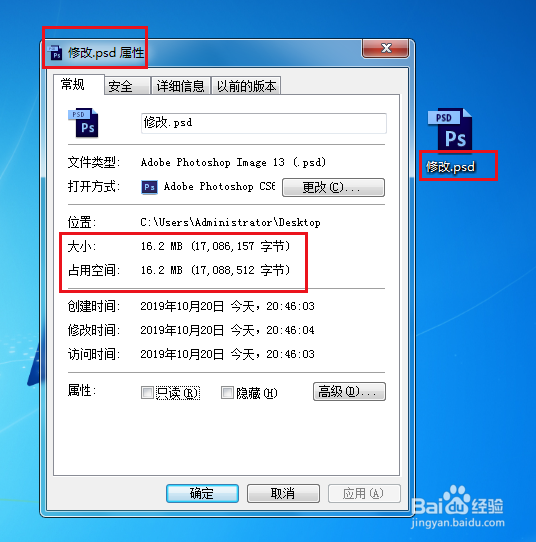Photoshop最大兼容有什么用
1、使用程序打开一张图片,不什么任何修改,直接点击文件,存储为。

2、弹出对话框,点击*.psd文件,修改文件名,保存。并没有弹出最大兼容对话框。

3、还是那张图下,我们复制一张背景层,点击文件存储为。

4、弹出对话框,修改名称,点击保存。
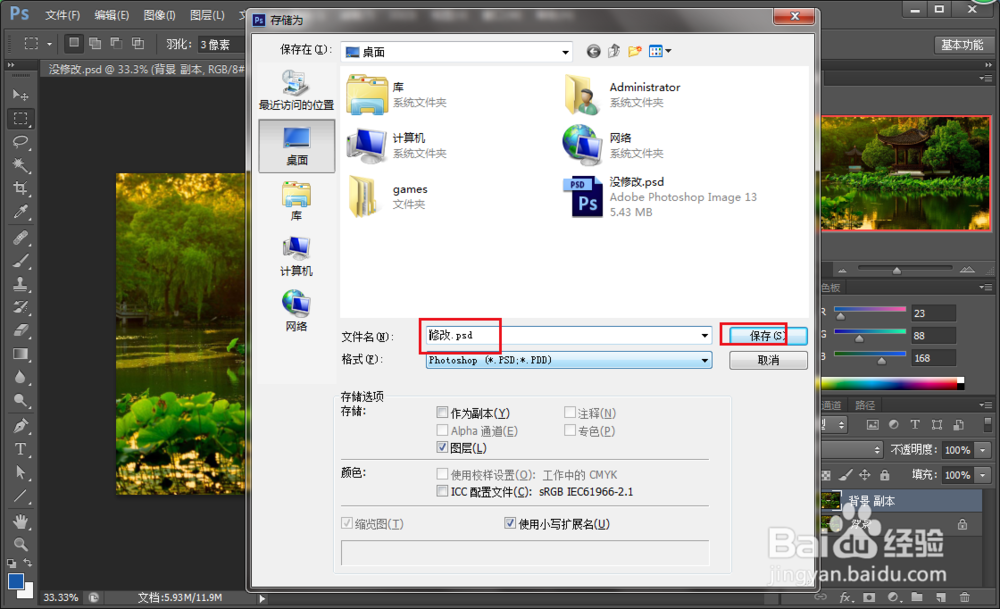
5、结果这次弹出了最大兼容对话框,点击确定。
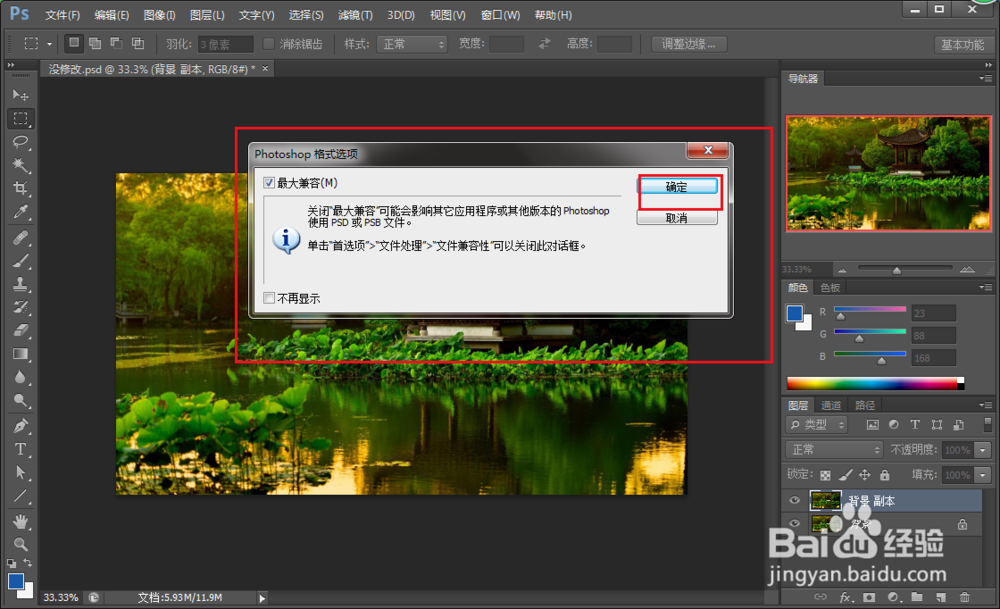
6、还是那张图片,点击图像,调整,曲线。
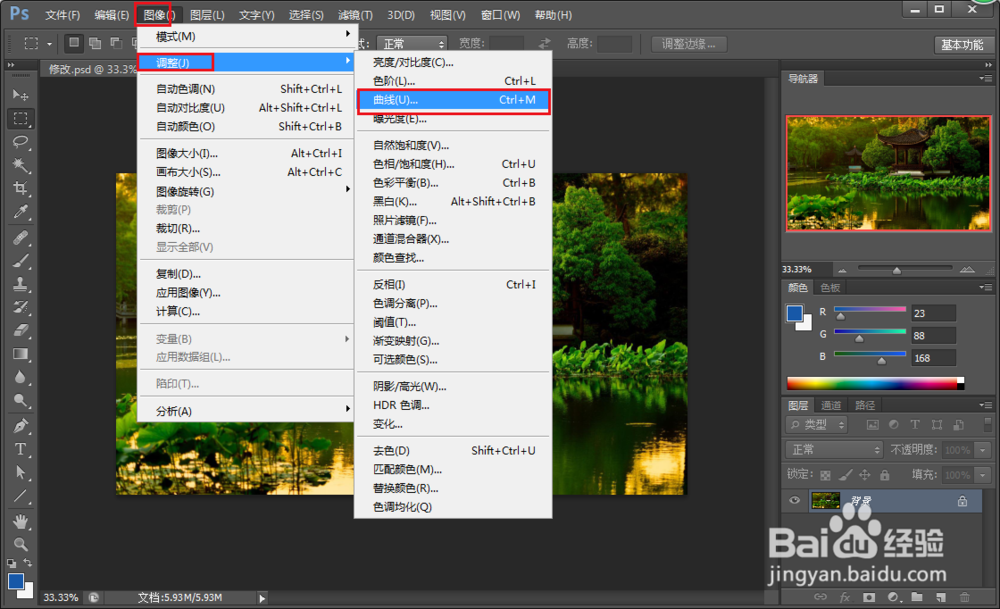
7、弹出对话框,调整曲线,确定。
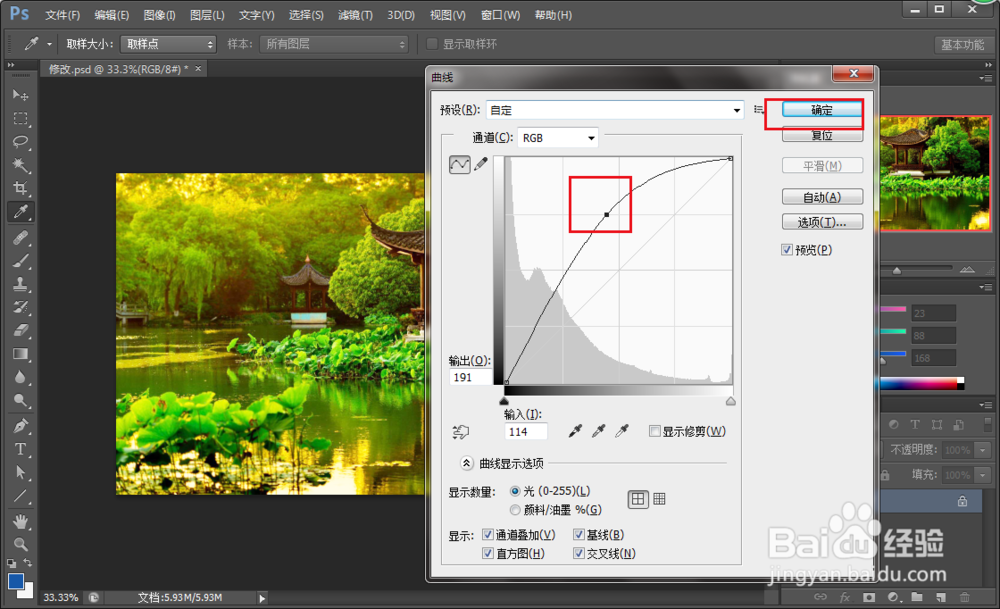
8、点击文件,存储为。
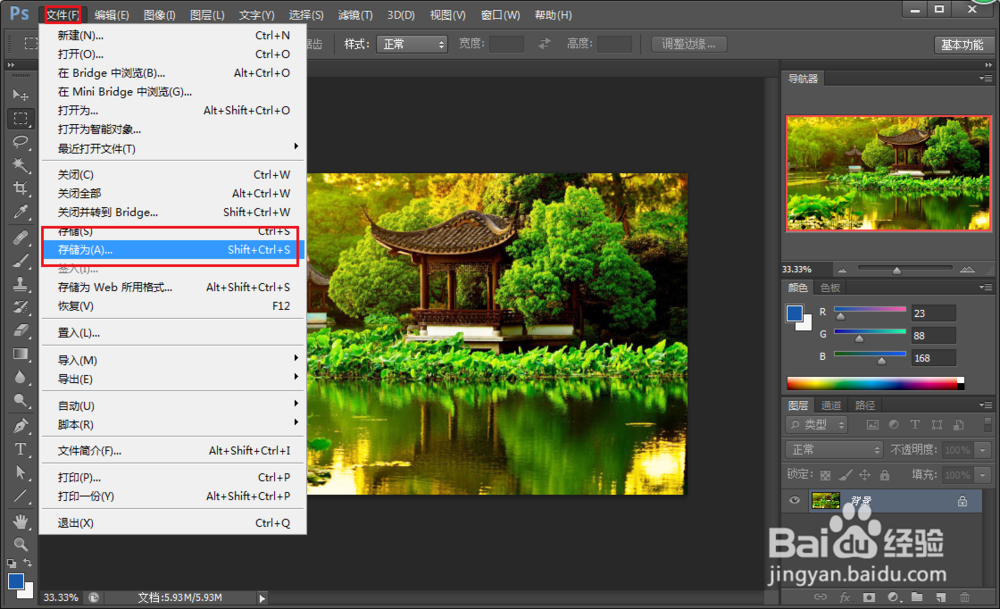
9、弹出对话框,修改名称,点击保存。这次进行修改了,也没有弹出最大兼容对话框。
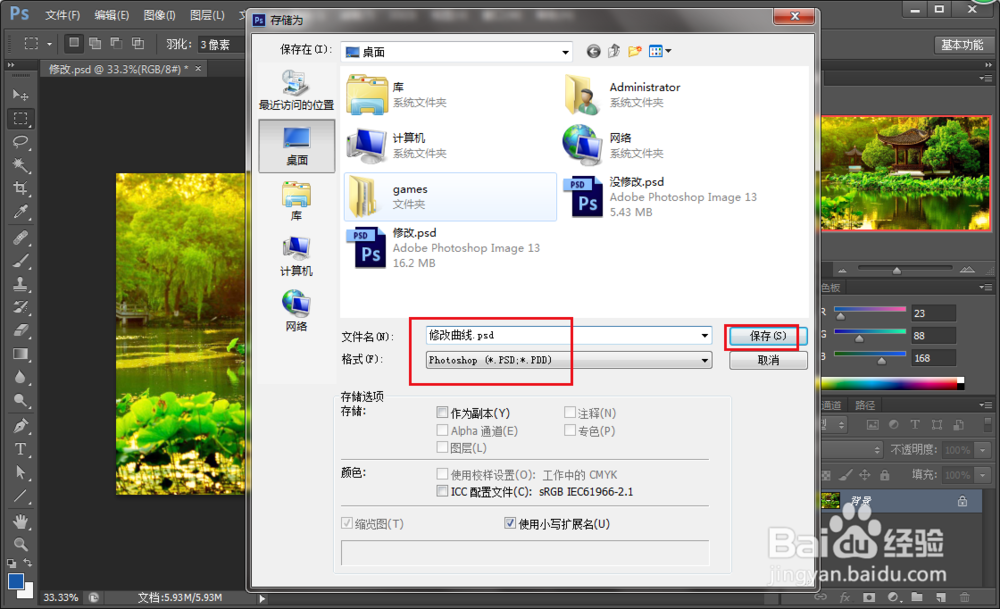
10、还是那张图,复制一张背景图层,调整了曲线。再点击图层,向下合并。
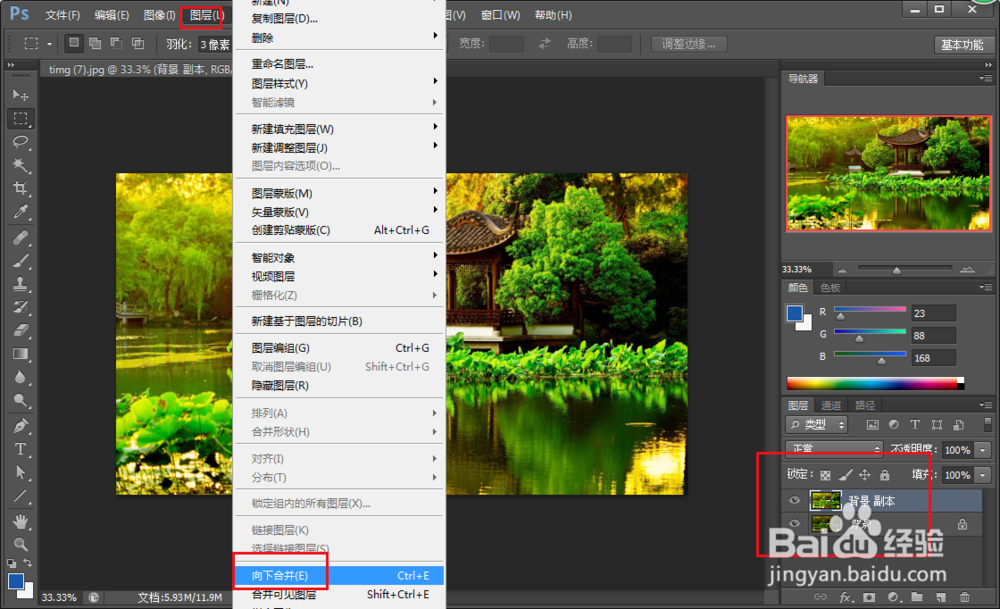
11、把两个图层合并为一个图层后,点击文件,存储为。

12、弹出对话框,修改名称,保存。还没有出现最大兼容对话框。通过以上几个实例,说明只有多个图层的文件,会弹出最大兼容对话框,这是因为在photoshop后期的版本中多了个合并视图功能,其实这个功能是给其它版本或软件使用的。
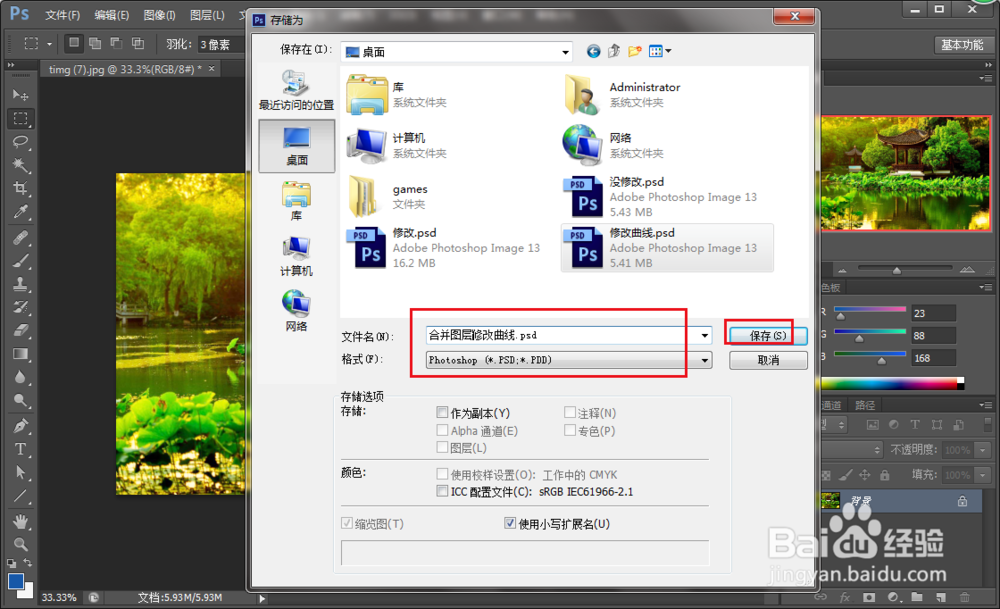
13、没修改的文件大小5.43MB。
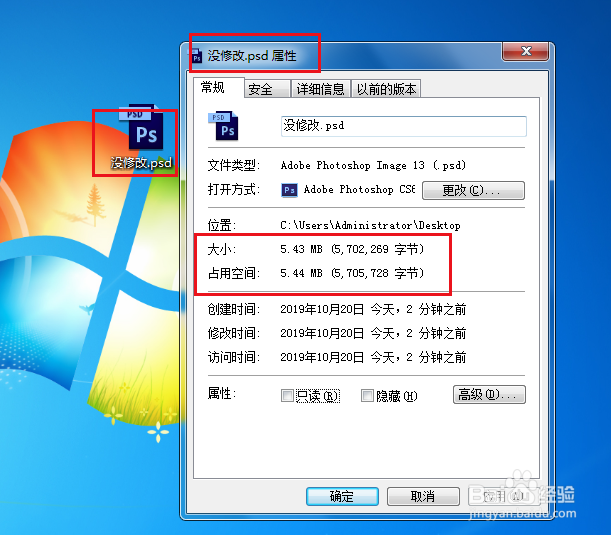
14、合并图层修改曲线文件大小5.42 MB。

15、修改曲线文件大小5.41 MB。

16、修改文件大小16.2 MB。这个点击最大兼容对话框的文件,远远大于其它文件。说明文件不会为他人使用就没有必要点击最大兼容,可以取消以降低文件大小,缩小占用磁盘空间。